ما به دلایل گوناگونی ویندوز رایانه و یا لپ تاپ شخصی خود را به طور مداوم بهروزرسانی میکنیم. گرچه این آپدیتها به منظور رفع مشکلات و برطرف سازی حفرههای امنیتی انجام میشوند اما گاها ممکن است همین آپدیتها نیز باعث به وجود آمدن ارور های گوناگون و خطاهای مختلفی شوند.
یکی از مشکلاتی که گاهی کاربران ویندوز 10 در هنگام بهروزرسانی سیستم عامل خود با آن روبهرو میشوند ارور 8024a112 میباشد که نمایش دهنده متن زیر است:
We’re having trouble restarting to finish the install. Try again in a little while. If you keep seeing this, try searching the web or contacting support for help. This error code might help: (0x8024a112)
گاهی کاربران این خطا را جدی نمی گیرند، اما باید بدانید که بهتر است در اولین فرصت برای برطرف سازی آن اقدام کنید؛ زیرا در صورت باقی ماندن این ارور فرآیند های بعدی آپدیت و یا حتی راه اندازی رایانه دچار مشکلاتی می شود.
مایکروسافت تا به کنون راه حل اختصاصی برای رفع این مشکل ارائه نکرده است؛ اما ما قصد داریم که 5 روش کاربردی را در این زمینه ارائه دهیم. پس با ما همراه باشید.
برای رفع مشکل ارور 8024a112
این خطا معمولاً هنگامی مشاهده میشود که بر روی دکمه Restart در پنل Windows Update Settings کلیک کنید. وقتی روی آن کلیک میکنید پیام خطا ظاهر میشود.
شما میتوانید Start را بازکرده و بر روی Update and Restart یا Update and Shut down کلیک کنید.
اگر این کار کمکی نکرد، Alt+F4 را فشار دهید و سپس Update and Restart را انتخاب کنید.
منبع: تک تیپ
- ۰ ۰
- ۱ نظر
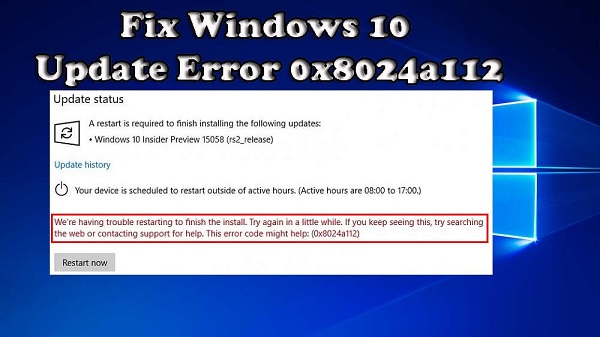
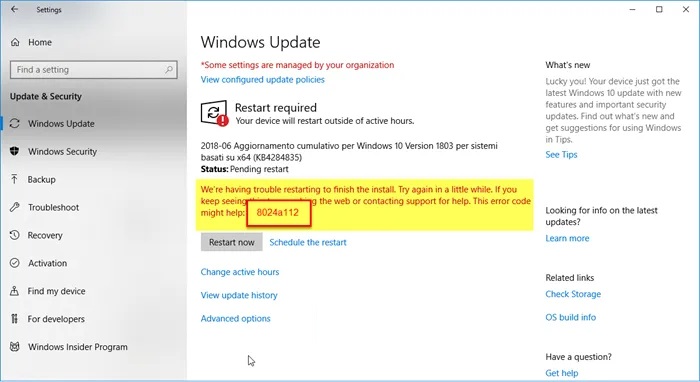
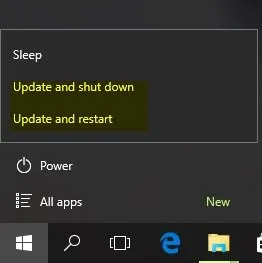
نحوه تنظیم ساعت در ویندوز 10
1- در ویندوز 10 روی دکمه Start کلیک راست کنید و به Settings بروید.
2- Time & Language را انتخاب کنید.